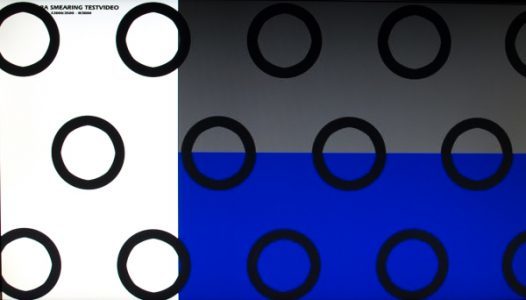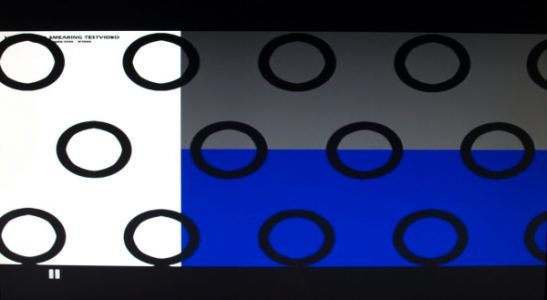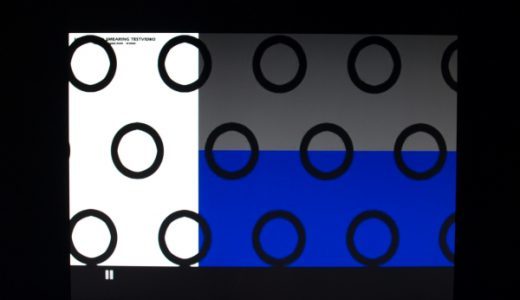Subjektive Bewertung
Im Spielbetrieb fällt kein Inputlag auf. Der Monitor reagiert somit ohne spürbare Verzögerung auf die Eingaben von Maus und Tastatur. Ganz anders sieht es bei der Schlierenbildung aus. Die im Labor gemessenen Werte sind im Betrieb deutlich sichtbar. Nicht nur, dass die Schlieren selbst recht deutlich sind, hat man vor allem das Gefühl, die Bewegungen sind nicht weich und flüssig sondern eher deutlich ruckelnd oder zuckend. Der Umstand ist schwer in Worte zu fassen.
Auf jeden Fall entsteht so ein Zustand, bei dem man von deutlicher Beeinflussung der Bewegungsdarstellung sprechen kann. Zumindest im Bezug auf Spiele präsentiert sich der HP 2310ei nicht optimal. Man muss aber dazusagen, dass sich der subjektive Eindruck mit der Gewöhnung an das Gerät verringert und nach längerer Zeit nicht mehr übermäßig stört. Hardcore-Spieler werden sich aber dauerhaft daran stören.
Bei Filmen fällt die Schlierenbildung weniger auf. Auch bei Textverarbeitung stört der Makel nicht übermäßig. Jedoch wird gleichmäßig scrollende Schrift schon bei geringen Geschwindigkeiten matschig unscharf und die Schriftfarbe wechselt in ein blasses Türkis.
DVD und Video
In diesem Abschnitt geht es allein um den Rechner als Zuspieler. Auf externe Videoquellen werden wir im folgenden Abschnitt noch ausführlich eingehen.
Laut Datenblatt besitzt der HP 2310ei am DVI-D-Eingang HDCP-Unterstützung. Tatsächlich zeigte beim ersten Anschließen die NVIDIA-Systemsteuerung keine HDCP-Unterstützung an. Erst nach nochmaligem anschließen konnte hier die HDCP-Unterstützung erkannt werden. Filme auf DVD werden dank dieser Funktion am HP 2310ei problemlos wiedergegeben.
Mit der nativen Auflösung von 1.920 x 1.080 zeigt der Monitor Full HD Bildmaterial ohne schwarze Balken an. Nur Bildmaterial im 2,35:1 (21:9) Kinoformat oder alten Bildverhältnissen wie 4:3 und 5:4 werden mit Rändern dargestellt. Das Bild selbst sieht gut aus. Durch das verspiegelte Display wird der Schwarzwert subjektiv verbessert. Nur die Farben wirken leicht blass.
Signalverarbeitung
In den abschließenden Tests haben wir die Elektronik des HP 2310ei noch einmal im Detail auf die Verarbeitung von Videosignalen hin getestet.
Für die Wiedergabe von Filmmaterial steht kein separater HDMI-Anschluss zur Verfügung. Hier muss auf einen Adapter von DVI auf HDMI zurückgegriffen werden.
Unterstützte Refreshraten
Im Folgenden haben wir geprüft, welche Frequenzen der HP 2310ei unterstützt. Frequenzen von 50 Hertz oder einem Vielfachen von 24 helfen eine judderfreie Darstellung von Videos und Filmen zu ermöglichen. Um zu überprüfen, ob der Monitor auch intern mit diesen Frequenzen schaltet, haben wir einen Juddertest durchgeführt.
Leider gibt HP keine minimal unterstützen Frequenzen an. Lediglich die maximalen Frequenzen werden genannt. Wir haben daher die gängigen Frequenzen getestet. Bei niedrigen Frequenzen wie 24 Hertz und 28 Hertz bleibt das Bild schwarz und zeigt eine Fehlermeldung. Erst ab 50 Hertz zeigt der Monitor ein Bild. Der Juddertest zeigt keine Ruckler. Bei 60 Hertz arbeitet der Monitor ebenso fehlerfrei.
Deinterlacing
Der HP ZR22w kann keine halbbildbasierten Signale wiedergeben. Bei dem Versuch den Blu-Ray-Player auf 480i/576i umzustellen, erfolgte eine Fehlermeldung. Der Player muss daher die Arbeit übernehmen und darf dem Monitor nur Signale auf Vollbildbasis weiterleiten.
Skalierung
Als letztes haben wir getestet, in wie weit der HP 2310ei mit der Skalierung von niedrigeren Auflösungen vom Blu-ray Player klar kommt. Während der Monitor unter Windows seine Schwierigkeiten hatte, zeigt sich im Test, dass der HP 2310ei dabei keinerlei Probleme hat. Die Funktion für die benutzerdefinierte Skalierung ist aktiv und lässt die Einstellungen „Formatfüllend“ und „Entspr. Seitenverhältnis“ zu.
Für einen optischen Vergleich wird ein anamorphes Testvideo mit Kreisen verwendet. Bei korrekter Darstellung sollten die Kreise absolut rund dargestellt werden. Als Signal wird am externen Zuspieler 576p gewählt.
Vollbild (Softwareplayer: Vollbild):
Um die Ergebnisse des externen Zuspielers vergleichen zu können, haben wir das Testvideo zunächst auf dem PC mit Hilfe eines Softwareplayers angezeigt. Dieser wurde auf Vollbild skaliert. Dieses visuelle Ergebnis sollte im Idealfall über den externen Zuspieler ebenfalls möglich sein.
Monitor „Vollbild“ (Player: „16:9“):
Im Vollbildmodus wird das 16:9 Bildmaterial korrekt dargestellt. Das Video wird auf Vollbild dargestellt, es wird nichts abgeschnitten und die Kreise sind absolut rund.
Monitor „Vollbild“ (Player: „4:3“ & „Letterbox“):
Nachdem im Zuspieler manuell der Modus 4:3 Letterbox für das Video eingestellt wird, zeigt sich der erwartete Effekt. Das Bild wird verzerrt dargestellt.
Monitor „Entspr. Seitenverhältnis“ (Player: „4:3“ & „Letterbox“):
Mit Umstellung der entsprechenden Funktion im OSD des Monitors, wird das Video zwar mit schwarzen Rändern, jedoch wieder absolut originalgetreu dargestellt. Overscan kommt zu keinem Zeitpunkt zum Einsatz.